win7您的internet安全设置阻止打开一个或多个文件怎么办
有很多win7旗舰版用户都反馈过,再打开某些程序的快捷方式时会弹出“Windows安全”警告窗口,并提示“您的internet安全设置阻止打开一个或多个文件”,这该怎么办?我们可以尝试修改一下internet安全设置,下面由小编给大家介绍win7您的internet安全设置阻止打开一个或多个文件怎么办。
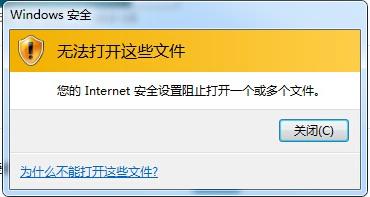
具体方法如下:
1、打开ie浏览器,点击菜单栏中的“工具”或者是右上角的齿轮图标打开菜单,选择“Internet选项”;
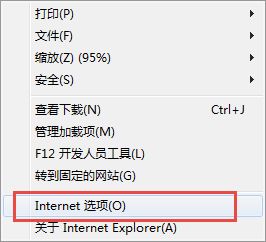
2、然后切换到“安全”选项卡,如图所示;
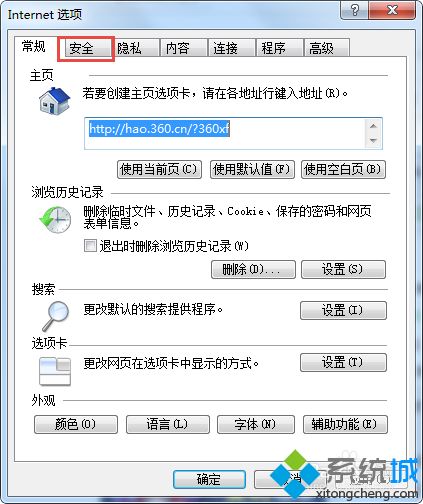
3、点击“Internet”,然后点击“自定义级别”按钮;
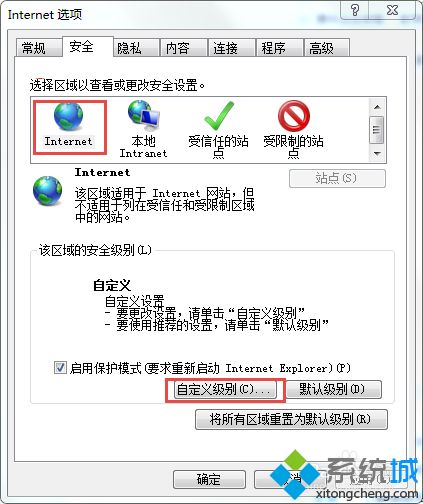
4、在“安全设置-Internet区域”中将“加载应用程序和不安全文件”设置为“提示(推荐)”,并点击确定。
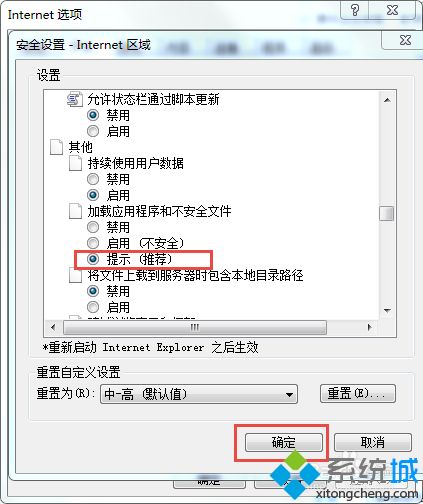
以上就是win7您的internet安全设置阻止打开一个或多个文件怎么办的全部内容了,更改安全设置后打开程序就不会出现该提示了。
相关教程:打不开网络和internet设置怎样设置文件打开方式我告诉你msdn版权声明:以上内容作者已申请原创保护,未经允许不得转载,侵权必究!授权事宜、对本内容有异议或投诉,敬请联系网站管理员,我们将尽快回复您,谢谢合作!










